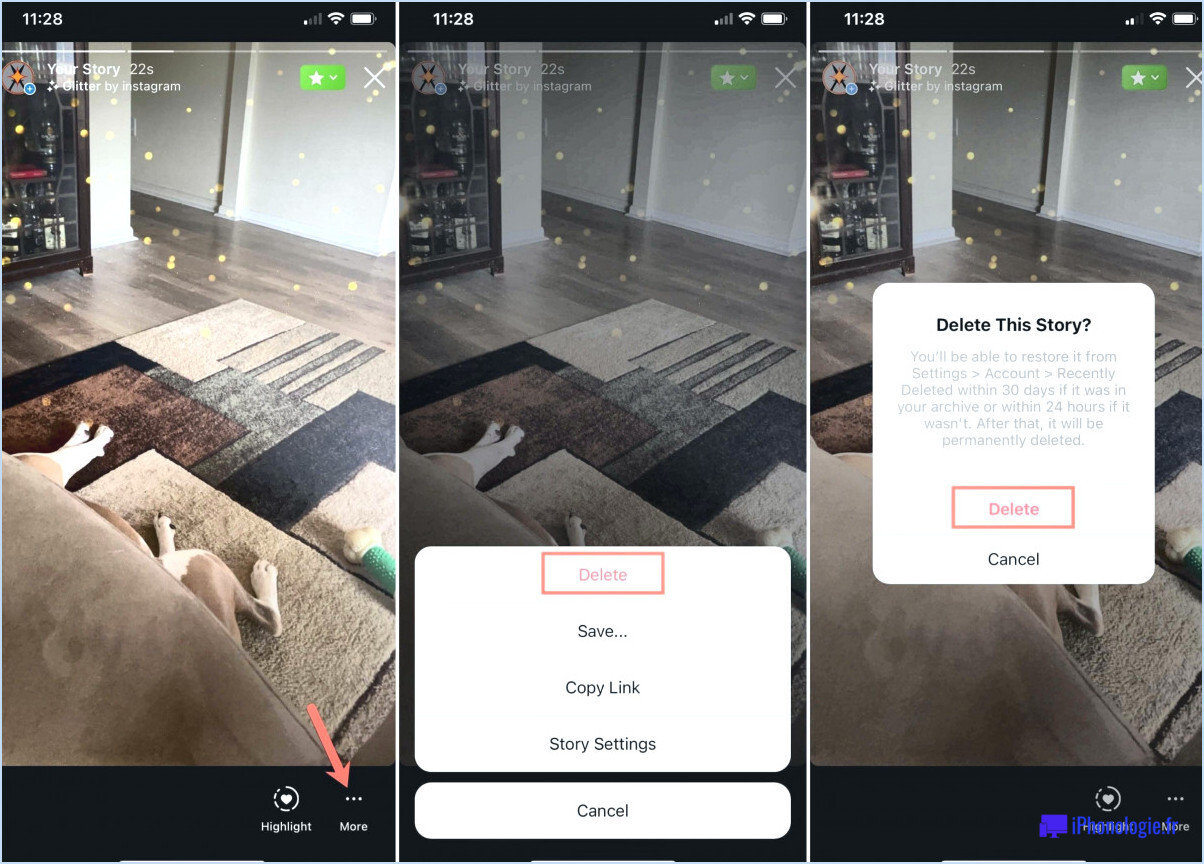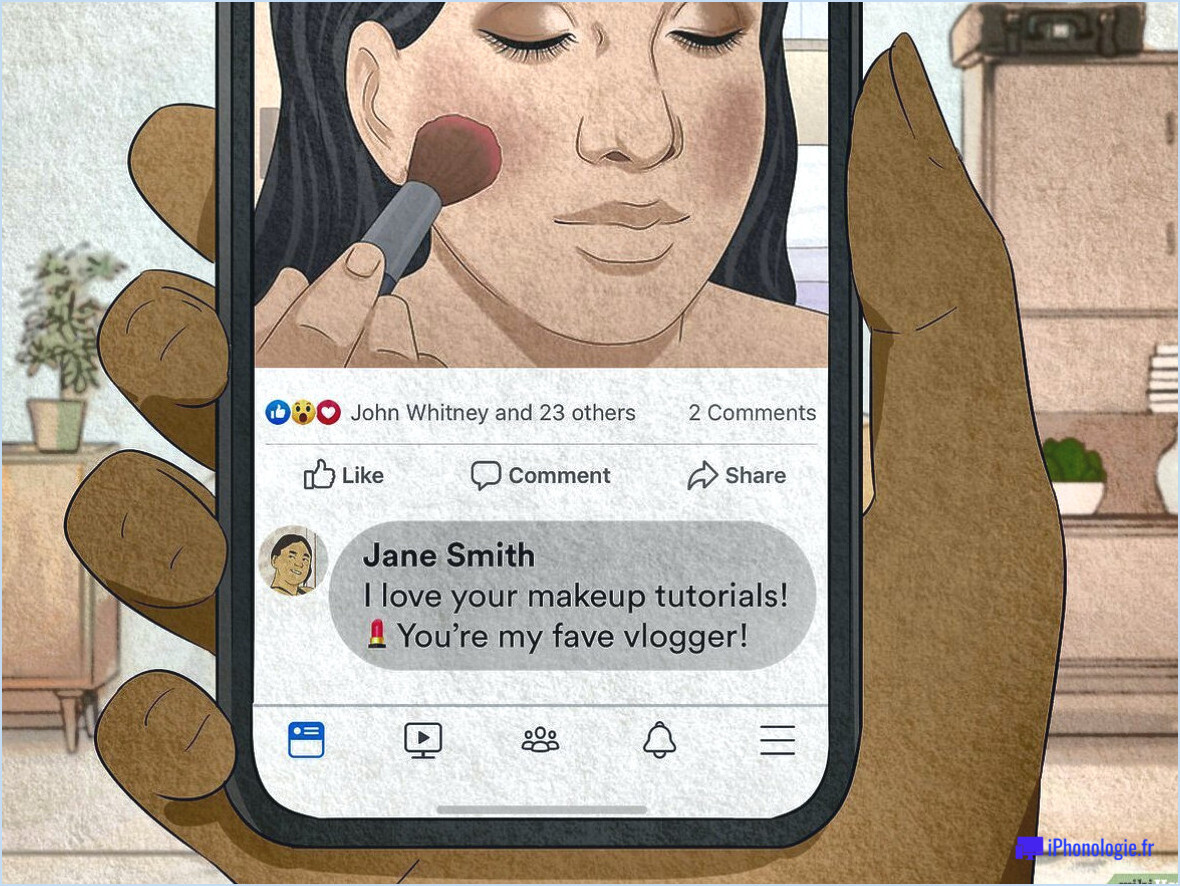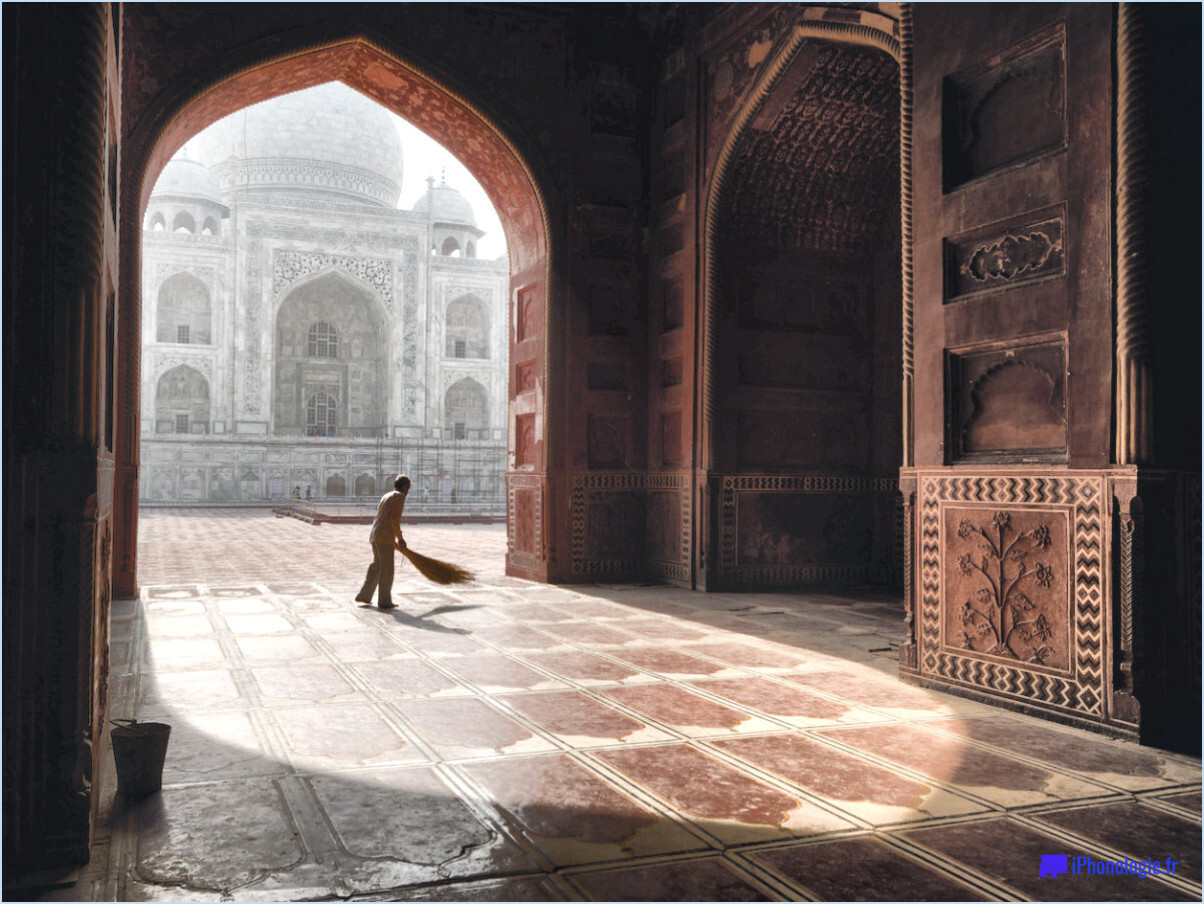Comment espacer uniformément un objet dans illustrator?
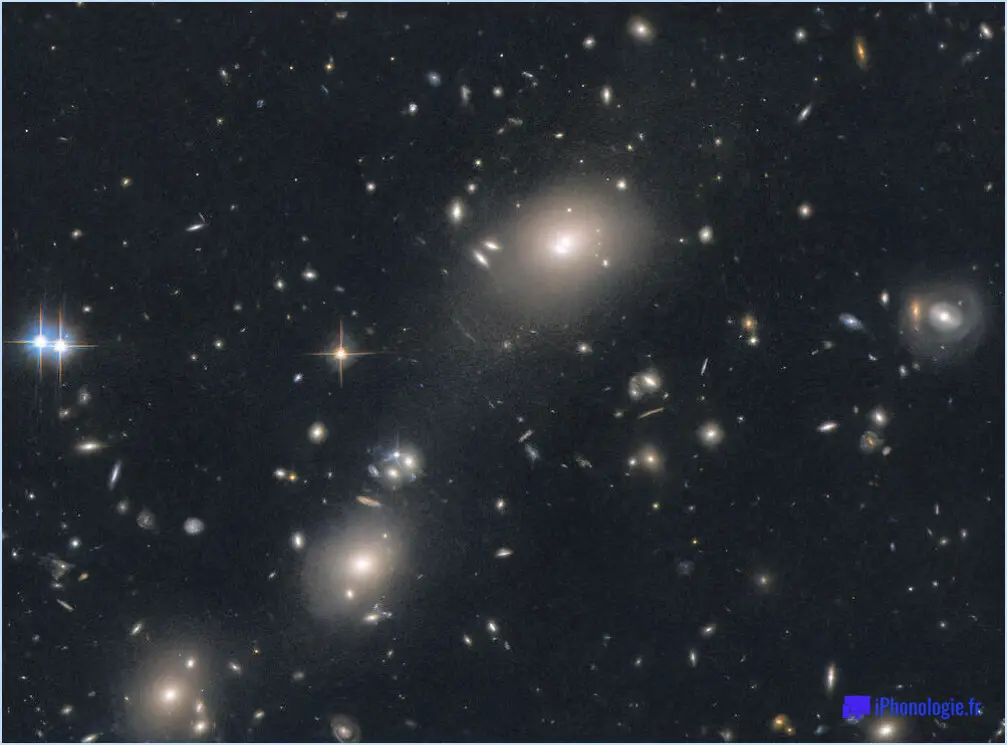
Pour espacer uniformément un objet dans Illustrator, suivez les étapes suivantes afin d'obtenir une conception soignée et équilibrée :
- Sélectionnez vos objets : Commencez par sélectionner les objets que vous souhaitez espacer. Vous pouvez sélectionner plusieurs objets en maintenant la touche Majuscule enfoncée tout en cliquant sur chaque objet.
- Accédez aux options d'alignement : Une fois vos objets sélectionnés, accédez au menu supérieur et cliquez sur "Objet".
- Choisissez l'alignement : Dans le menu déroulant qui apparaît, sélectionnez "Aligner". Cela ouvrira un sous-menu avec diverses options d'alignement.
- Sélectionnez le type d'alignement : Choisissez le type d'alignement approprié en fonction de vos besoins. Si vous souhaitez espacer les objets horizontalement, sélectionnez "Horizontal Align Center". Si vous souhaitez les espacer verticalement, choisissez "Aligner verticalement au centre".
- Bénéficiez d'un espacement uniforme : Après avoir sélectionné le type d'alignement, Illustrator ajuste automatiquement l'espacement entre les objets sélectionnés. Les objets sélectionnés seront régulièrement espacés en fonction de l'axe que vous avez choisi.
Gardez à l'esprit quelques conseils supplémentaires pour une expérience transparente :
- Guides intelligents : Activation des guides intelligents (Affichage > Guides intelligents) peut vous aider à aligner visuellement les objets avec plus de précision lorsque vous les déplacez.
- Distribuer l'espacement : Pour mieux contrôler l'espacement, vous pouvez utiliser l'option "Distribuer l'espacement" dans le panneau Aligner. Cette option vous permet de définir des distances spécifiques entre les objets.
- Regroupement d'objets : Si vous souhaitez espacer uniformément un groupe d'objets dans son ensemble, commencez par les grouper (Object > Groupe d'objets) et procédez ensuite aux étapes d'alignement.
- Raccourcis clavier : Pour plus d'efficacité, vous pouvez utiliser des raccourcis clavier tels que Commande + Maj + A (Mac) ou Ctrl + Maj + A (Windows) pour sélectionner rapidement tous les objets sur le tableau.
L'obtention d'une composition harmonieuse est essentielle dans la conception, et les outils d'alignement d'Illustrator rendent le processus remarquablement fluide. En suivant ces étapes, vous créerez sans effort des mises en page équilibrées avec des objets régulièrement espacés.
Comment faire en sorte qu'un objet soit également espacé dans Indesign?
Pour obtenir un espacement égal pour un objet dans InDesign, procédez comme suit :
- Sélectionnez l'objet que vous souhaitez espacer de manière égale.
- Naviguez jusqu'à Objet > Égaliser > Vertical et Horizontal.
En utilisant cette méthode, vous vous assurez que l'objet sélectionné est uniformément réparti verticalement et horizontalement dans la mise en page de votre dessin.
Comment assurer un espacement égal entre les objets dans Autocad?
Certainement ! Il existe plusieurs méthodes pour obtenir un espacement égal entre les objets dans AutoCAD :
- Commande Distribuer : Pour commencer, sélectionnez les objets que vous souhaitez uniformiser. Naviguez vers l'onglet Accueil et localisez le panneau Modifier. Cliquez sur "Distribuer" et choisissez l'option souhaitée dans le menu déroulant qui apparaît. Cliquez sur "OK" pour appliquer l'espacement de manière uniforme.
- Commande d'alignement : Vous pouvez également utiliser la commande Aligner pour obtenir un espacement uniforme. Une fois les objets sélectionnés, passez à l'onglet Accueil et retrouvez le panneau Modifier. Cliquez sur "Aligner" et sélectionnez l'option d'alignement de votre choix. Les objets seront espacés uniformément en fonction de l'alignement choisi.
Ces méthodes permettent de rationaliser le processus d'obtention d'un espacement précis et uniforme entre les objets dans AutoCAD.
Comment répartir un objet autour d'un cercle dans Photoshop?
Pour répartir un objet autour d'un cercle dans Photoshop, vous disposez de plusieurs options efficaces :
- Filtre de coordonnées polaires: Sélectionnez l'objet, allez dans le menu "Filtre", choisissez "Distorsion", puis sélectionnez "Coordonnées polaires". Optez pour l'option "Polaire à rectangulaire" pour déplier le cercle en ligne droite, ou choisissez "Rectangulaire à polaire" pour placer l'objet autour d'un cercle.
- Masque d'écrêtage avec l'outil Ellipse: Créer l'objet, le dupliquer si nécessaire. Utilisez l'outil Ellipse pour dessiner la trajectoire du cercle. Placez l'objet dupliqué au-dessus du cercle, cliquez avec le bouton droit de la souris et choisissez "Créer un masque d'écrêtage". Les objets sont ainsi confinés à l'intérieur de la forme circulaire.
N'oubliez pas d'ajuster les tailles et les positions si nécessaire pour obtenir une distribution équilibrée.
Comment répartir uniformément un objet autour d'un cercle?
Pour répartir uniformément un objet autour d'un cercle, procédez comme suit :
- Dessiner le cercle: Commencez par dessiner le cercle.
- Mesurer la distance: À l'aide d'un compas et d'une règle, déterminez la distance entre le centre du cercle et le bord de l'objet.
- Diviser la mesure par deux: Divisez la mesure obtenue par 2.
- Tracer des lignes: A l'aide du compas, tracez deux lignes à partir du centre du cercle jusqu'aux bords de l'objet.
- Points d'intersection: Positionnez l'objet à l'endroit où ces lignes se croisent.
Cette technique permet d'assurer un espacement régulier de l'objet autour du cercle.
Comment aligner un objet dans le SCU?
Pour aligner un objet dans le SCU, utilisez les méthodes suivantes :
- Outil d'alignement: Choisissez l'objet, puis accédez à l'outil Aligner dans la barre d'outils. Il offre quatre boutons :
- Alignement horizontal
- Alignement vertical
- Distribuer verticalement
- Distribuer horizontalement
- Accrocher à la grille: Utilisez la fonction d'alignement sur la grille pour aligner les objets avec précision.
Comment aligner des formes sur un chemin?
Pour aligner des formes sur un chemin, vous avez plusieurs options :
- Méthode d'alignement du panneau :
- Sélectionnez les formes souhaitées.
- Ouvrez le panneau Aligner.
- Choisissez "Chemin" sous Aligner sur.
- Sélectionnez le chemin sur lequel vous souhaitez vous aligner.
- Les formes s'alignent sur le point de départ de la trajectoire.
- Méthode du panneau de transformation :
- Sélectionnez les formes à aligner.
- Accédez au panneau Transformation.
Rappelez-vous que le panneau Aligner vous permet d'aligner facilement les formes sur un chemin spécifique, tandis que le panneau Transformer offre une autre approche pour réaliser l'alignement.
Comment maintenir l'espacement entre les dimensions?
Pour maintenir l'espacement Plusieurs méthodes efficaces peuvent être employées pour maintenir l'espacement entre les dimensions :
- Dispositif d'encliquetage: Tirer parti de la fonction d'encliquetage dans votre logiciel, ce qui garantit un alignement automatique et un espacement cohérent des dimensions.
- Règle ou bord droit: Utiliser une règle ou bord droit pour faciliter l'alignement précis des dimensions, en maintenant un espacement uniforme.
- Entrée par la barre d'espacement: Employer la barre d'espacement de votre clavier pour générer facilement de l'espace entre les dimensions, ce qui permet de les distinguer clairement et de les disposer correctement.
Grâce à ces techniques, vous pouvez maintenir sans effort un espacement équilibré entre les dimensions, ce qui améliore la clarté et l'organisation générales de votre dessin.